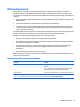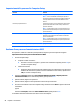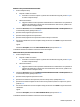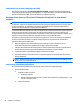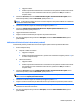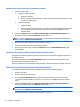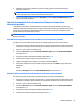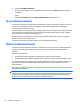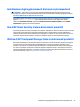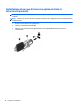User Guide - Windows 10
Disabilitazione di DriveLock (solo in determinati prodotti)
1. Avviare Computer Setup.
●
Computer o tablet con tastiera:
1. Spegnere il computer.
2. Premere il pulsante di alimentazione e, quando viene visualizzato il logo HP, premere f10 per
accedere a Computer Setup.
●
Tablet senza tastiera:
1. Spegnere il tablet.
2. Premere il pulsante di alimentazione in combinazione con il pulsante di riduzione del volume
fino a quando non viene visualizzato il menu di avvio, quindi toccare F10 per accedere a
Computer Setup.
2. Selezionare Sicurezza, selezionare Utilità unità disco rigido o Strumenti unità disco rigido (solo in
determinati prodotti), selezionare DriveLock, quindi premere Invio.
NOTA: In determinati prodotti, potrebbe essere necessario immettere la password amministratore
BIOS e selezionare Imposta password DriveLock.
3. Selezionare l'unità disco rigido che si desidera gestire e premere Invio.
4. Seguire le istruzioni visualizzate per disabilitare DriveLock.
5. Per uscire da Computer Setup, selezionare Principale, selezionare Salva modifiche ed esci, quindi
premere Invio.
Inserimento di una password DriveLock (solo in determinati prodotti)
Assicurarsi che l'unità disco rigido sia inserita nel computer (non in un dispositivo di aggancio opzionale o in
un MultiBay esterno).
Alla richiesta di immissione della password DriveLock, digitare la password (utilizzando gli stessi tasti
premuti per impostarla), quindi premere Invio.
Dopo tre tentativi non riusciti di immissione della password, è necessario arrestare il computer e riprovare.
Modifica di una password DriveLock (solo in determinati prodotti)
Per modificare una password DriveLock in Computer Setup, attenersi ai seguenti passaggi:
1. Spegnere il computer.
2. Premere il pulsante di alimentazione.
3. Al prompt Password DriveLock, digitare la password utente DriveLock o la password principale
corrente che si desidera modificare, premere Invio, premere o toccare f10 per accedere a Computer
Setup.
4. Selezionare Sicurezza, selezionare Utilità unità disco rigido o Strumenti unità disco rigido (solo in
determinati prodotti), selezionare DriveLock, quindi premere Invio.
NOTA: In determinati prodotti, potrebbe essere necessario immettere la password amministratore
BIOS e selezionare Imposta password DriveLock.
5. Selezionare l'unità disco rigido che si desidera gestire e premere Invio.
54 Capitolo 7 Protezione